GmailにGoogleチャットが表示されない時の対処法|左側メニューに出す設定手順

GmailでGoogleチャットを使おうとしたのに、左側メニューにチャットが表示されなくて困ったことありませんか?
いざ使いたい時にすぐ使えないのは不便ですし、どうすればいいのかも分からないと調べる時間もかかりますよね。
Googleチャットはメールより気軽にメッセージのやり取りができる便利な機能ですが、ちょっとした設定の違いでメニューから表示されなくなることがあります。
今回はそんな「Gmailでチャットが表示されない!」という時に、設定画面からチャットを有効にしてメニュー表示させる方法をご紹介します。
Gmail設定でGoogleチャットを有効にする手順(ブラウザ)
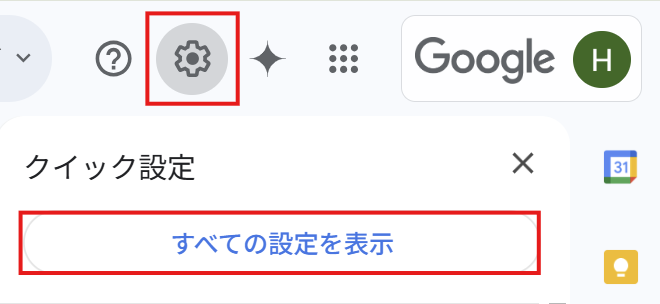
Gmail画面右上の「設定(歯車アイコン)」→「すべての設定を表示」をクリックします。
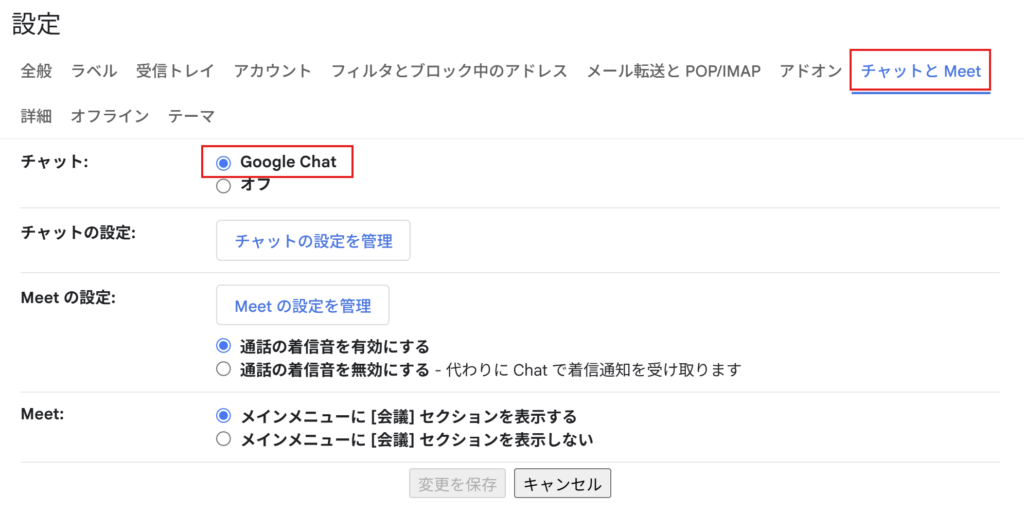
設定画面の上部メニューから「チャットとMeet」タブを開きます。
その中の「チャット」欄で「Google Chat」をオンにチェックを入れます。
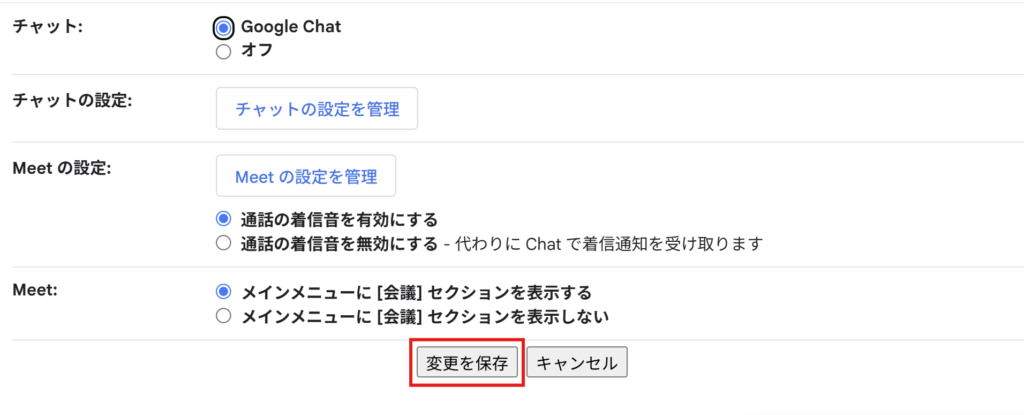
画面下部の「変更を保存」をクリックします。
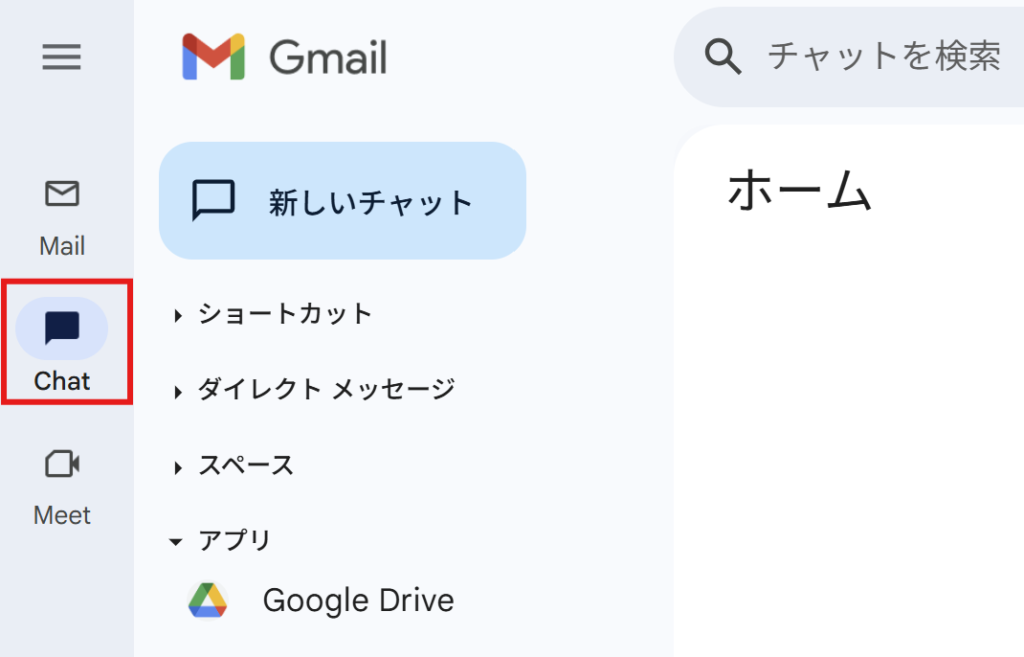
変更が反映されると、Gmailの画面左側メニューにGoogleチャットが表示されます。
モバイルアプリでのGoogleチャット利用方法
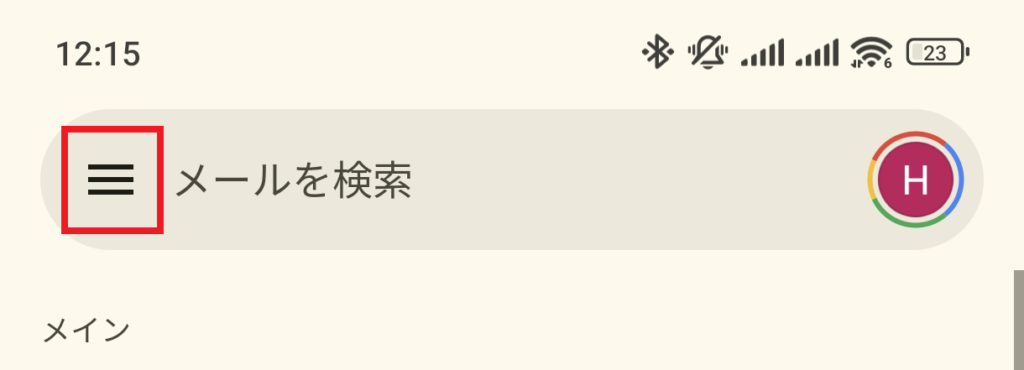
Gmailアプリを開き、画面左上にあるメニューアイコンを選択します。
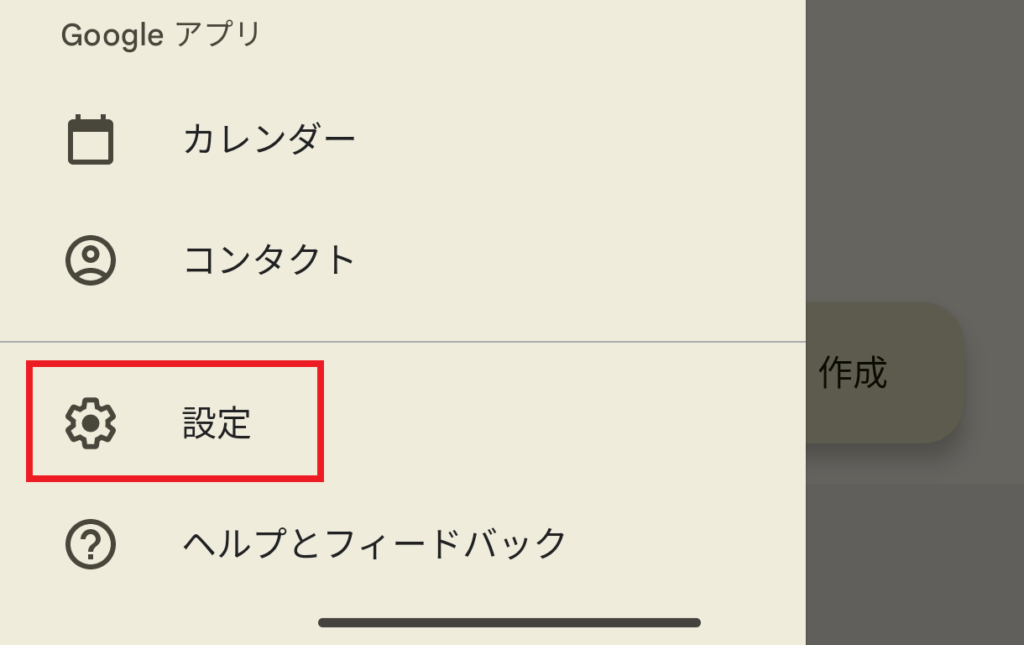
メニューを下にスクロールして表示される「設定」を選択します。
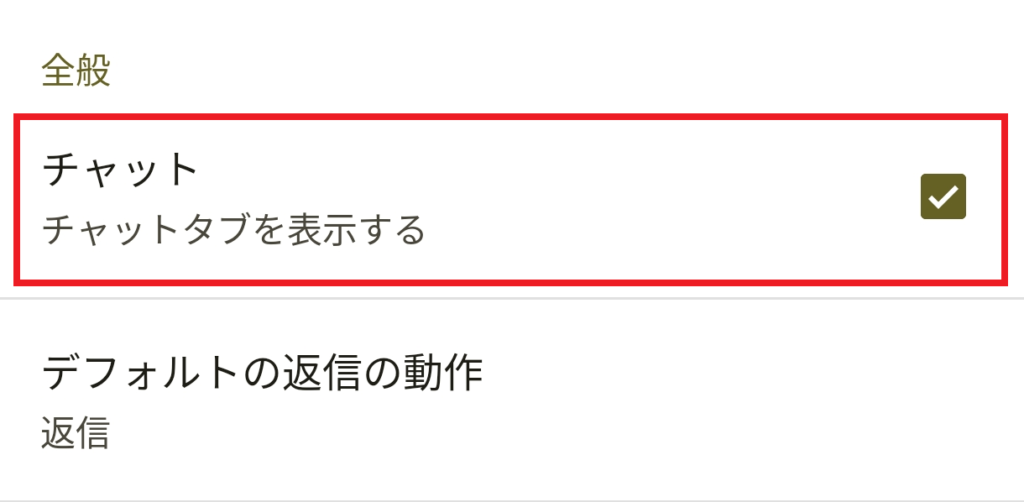
アカウントを選択後、設定の中の「チャットタブを表示する」にチェックを入れます。
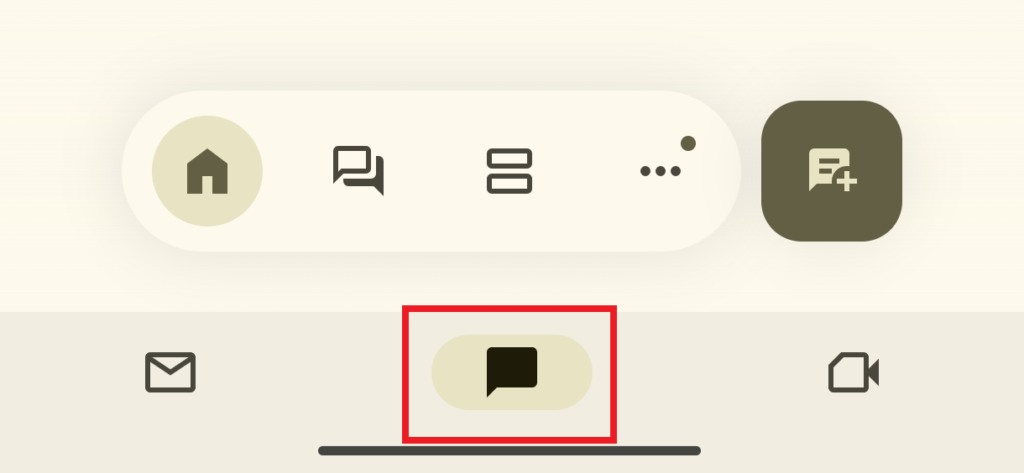
Gmailアプリの画面下側にチャットアイコンが追加されます。
これでGoogleチャットが使えるようになります。
Google Workspace で管理者の制限によって表示されない場合
Google Workspaceアカウントで、Gmailの設定に「チャットとMeet」タブが表示されない場合は管理者によって制限されている可能性があります。
Google Workspaceでは Googleチャットの利用をドメイン全体で有効・無効を切り替える権限が「管理者」にあります。
そのため、メンバーがチャットを使える設定にするには、管理者が以下の手順でチャットを有効化します。
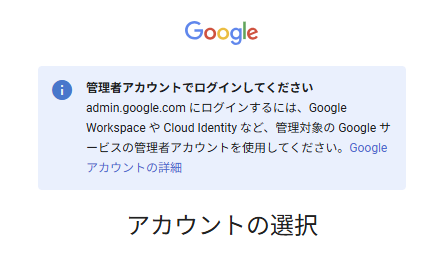
Google Workspaceの管理者アカウントでログインします。
一般ユーザーでは管理コンソールにアクセスできないためご注意ください。
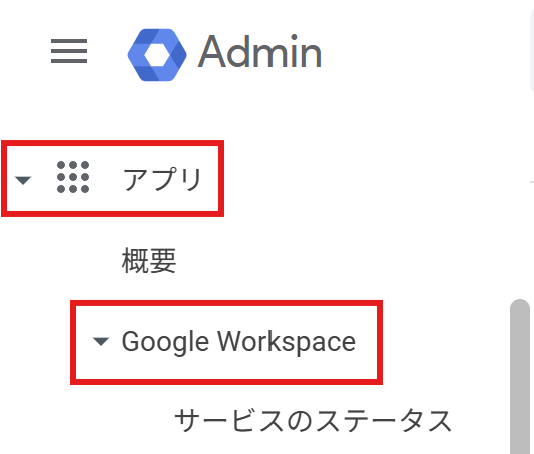

画面左のメニューから「アプリ」>「Google Workspace」>「Google チャット」を開きます。
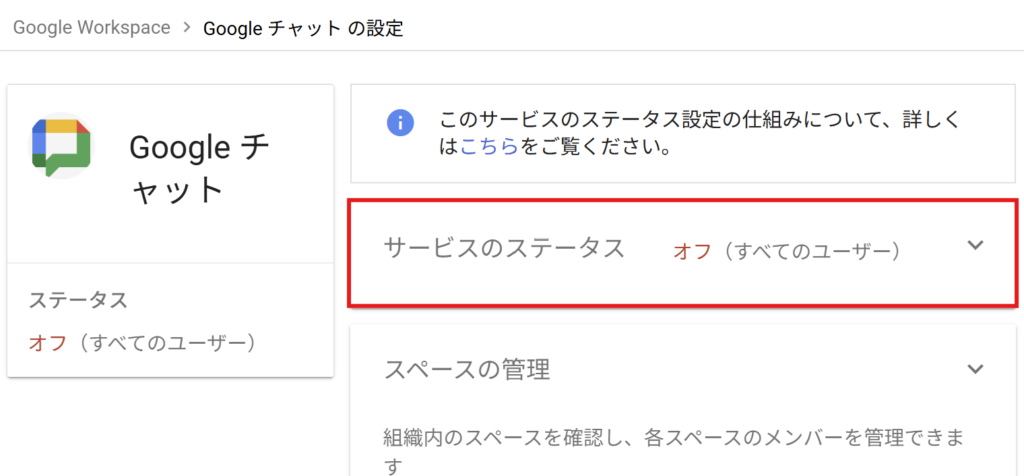
Googleチャットの設定の中の「サービスのステータス」を選択します。
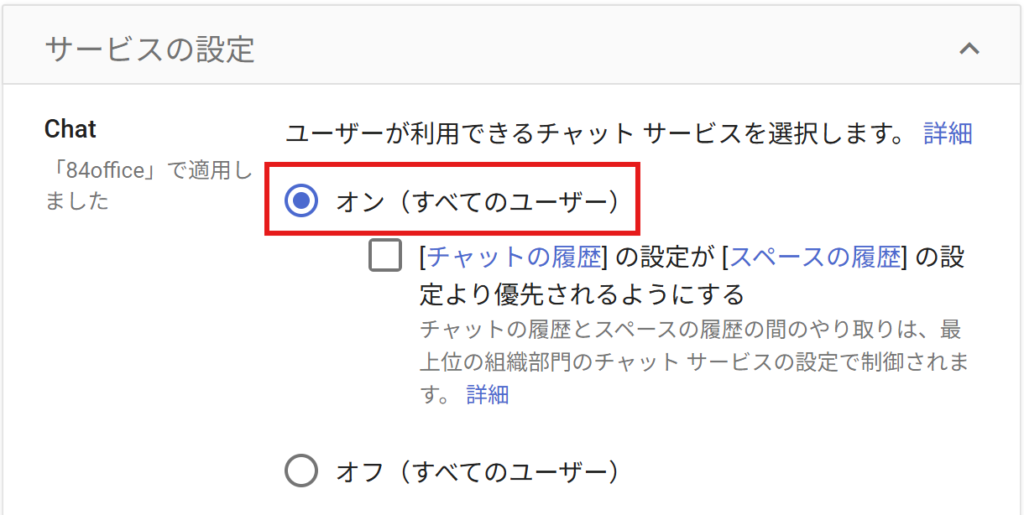
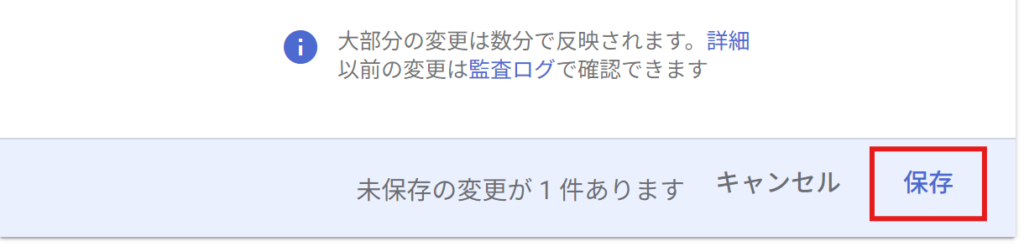
サービスの設定で、Chatの「オン」にチェックを入れて保存します。
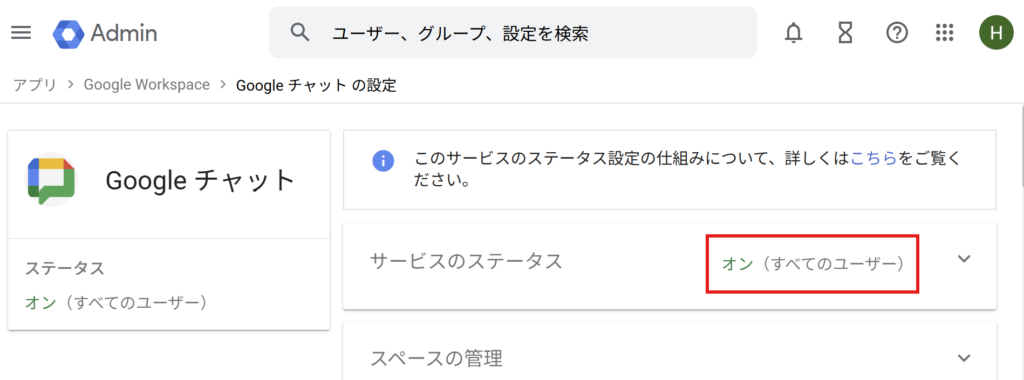
サービスのステータスが「オン」になれば設定完了です。
まとめ
Gmeil上でGoogleチャットのアイコンが表示されない場合は、設定画面から「チャット」を有効にすることで表示されるようになります。
もし表示されない場合は、ブラウザの問題や管理者制限などいくつかの原因が考えられますので一つずつご確認ください。(ブラウザの問題の場合、リロードやキャッシュ削除するなど)
設定が完了すればメールとチャットを同じ画面で使えるようになり、やり取りを効率化できます。
Google Workspaceを快適に使える環境を整えていきましょう。
▶ 毎日の業務、もっとラクにしてみませんか?
Googleツールを活用した業務効率化を学ぶなら、Udemyの動画講座もおすすめです。
動画で体系的に学べて、実務にすぐ役立つスキルが身につきます。
弊社では、Google Apps Script(GAS)を活用した業務効率化サポートのほか、ITツールの導入支援やIT導入補助金の申請サポートも行っております。
ぜひお気軽にご相談ください。貴方の業務改善を全力でサポートいたします。
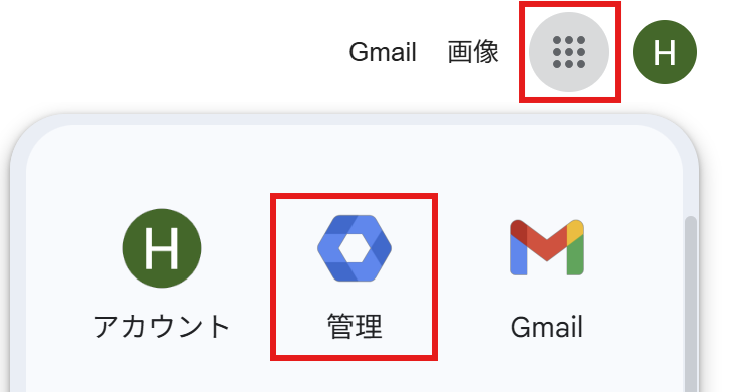


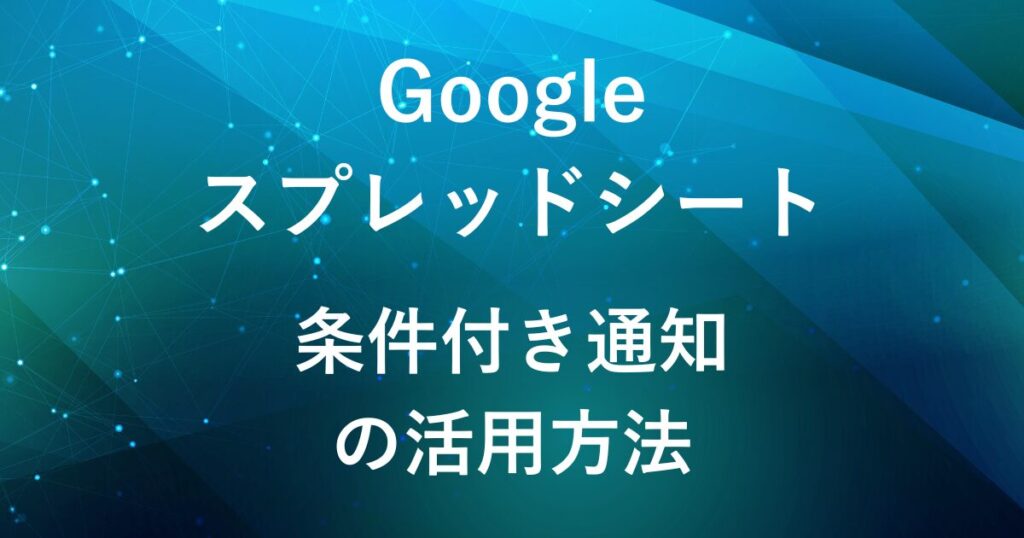








コメント